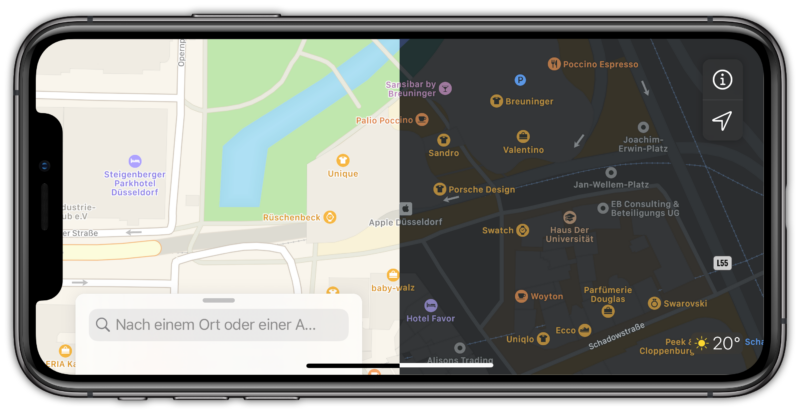Mit iOS 15 hat Apple die AirPlay-Funktionen auf dem iPhone im Zusammenspiel mit einem HomePod geändert. Sobald der HomePod Musik abspielt, wird auf dem iPhone ein entsprechendes „Jetzt läuft“-Widget angezeigt.
[Weiterlesen…] ÜberApple Music-Widget auf dem iPhone Sperrbildschirm deaktiviereniPadOS
iOS 14 – Standard-Apps für den Browser und die Mail-App ändern #UPDATE
Mit der Veröffentlichung von iOS 14 und iPadOS 14 ist es nun zum ersten Mal möglich, die Standard-Apps für den Browser und den Mail-Client zu ändern. Alles was Du benötigst sind entsprechende Alternativen. Im folgende am Beispiel von DuckDuckGo erklärt.
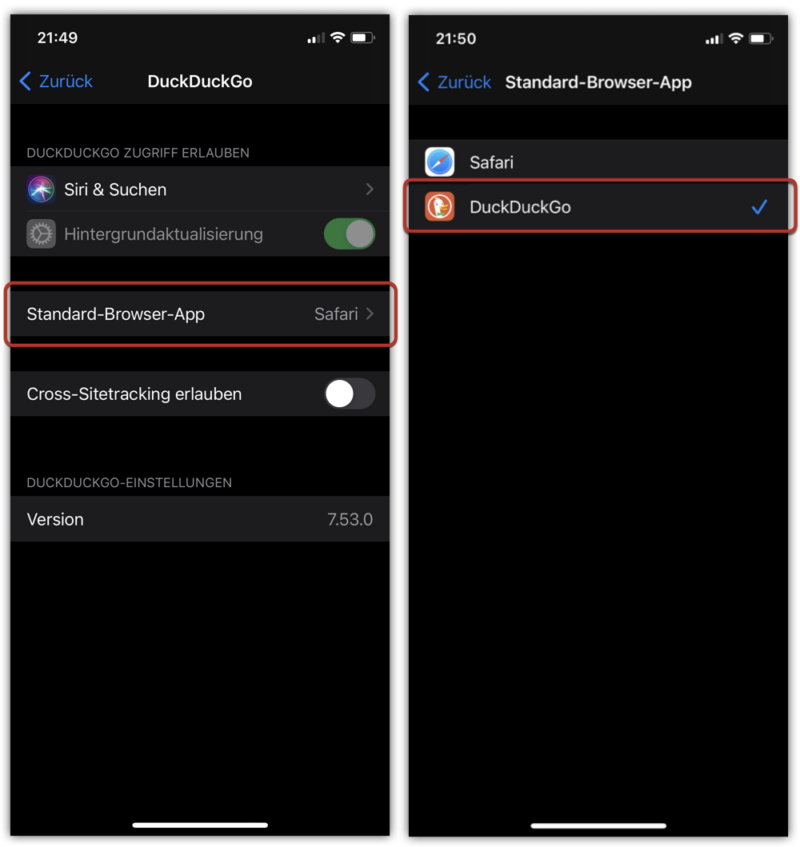
macOS Schlüsselbund – Passwort für das verschlüsselte iOS-Backup wiederfinden
Wenn Du Deine iOS-Backups mit Hilfe von iTunes (bis macOS 10.14) bzw. des Finders (ab macOS 10.15) erstellst und die Verschlüsselung für diese aktiviert hast, so musst Du bei der Wiederherstellung dieser Backups zwingend das dazugehörige Passwort eingeben.
Solltest Du Dich an dieses Passwort aber nicht mehr erinnern, so hast Du unter macOS noch die Möglichkeit, es im Schlüsselbund zu finden.
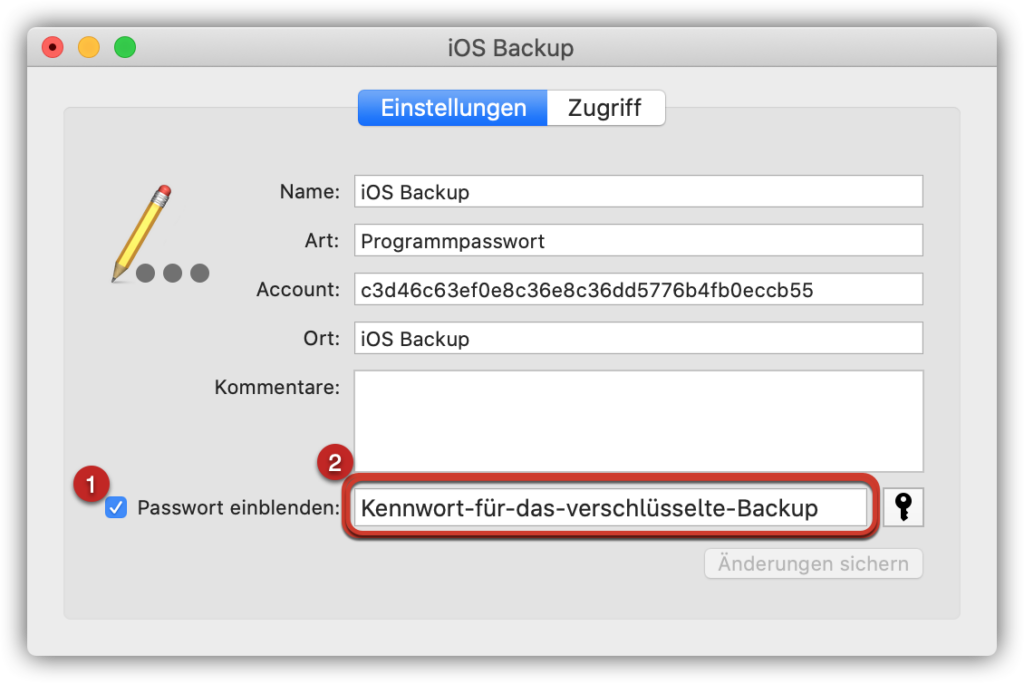
iPhone – lokale Backups verschlüsseln
Im Gegensatz zu den Backups in der iCloud werden Deine lokalen iOS-Backups standardmäßig nicht verschlüsselt. Diese Verschlüsselung kannst Du aber mit sehr wenig Aufwand aktivieren. Der Vorteil: Deine Backups sind besser geschützt und Deine Backups enthalten mehr Daten als unverschlüsselte Backups.
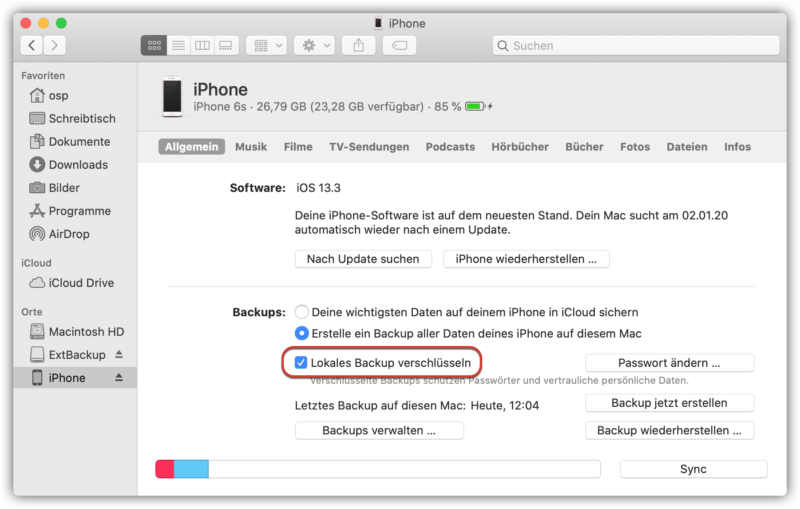
macOS Catalina – iOS-Backups auf externer Festplatte sichern
Bereits mit iTunes unter OS X und macOS bis Mojave (10.14) hattest Du die Möglichkeit, Deine iOS-Backups auszulagern (OS X – iPhone-Backups auf externer Festplatte sichern). Da seit macOS Catalina (10.15) iOS-Backups nicht mehr mit iTunes erstellt werden, findest Du hier eine angepasste und aktuelle Anleitung zum Auslagern Deiner iOS-Backups.
Das Auslagern der iOS-Backups ist dann sinnvoll, wenn die Festplatte Deines Macs nicht mehr ausreichend Speicherplatz für weitere Sicherungen zur Verfügung hat und Du keine iCloud-Backups erstellen möchtest oder Du den Umweg über Time Machine vermeiden willst.
Ist beides nicht der Fall, so speichere die Sicherungen weiterhin auf Deinem Mac oder besser noch: verwende das iCloud-Backup. Für alle anderen gibt es hier die Anleitung, wie iOS-Backups auf einer externen Festplatte gesichert werden können.
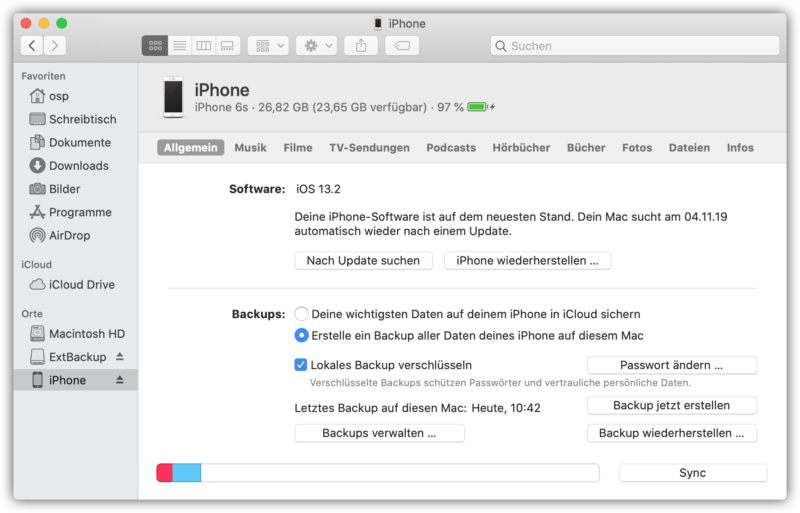
iOS 13 – automatischer Dark Mode
Eines der lang erwarteten Features für iOS ist der Dark Mode. Während macOS seit Jahren einen Dark Mode enthält, bietet Apple diesen erst mit der Veröffentlichung von iOS 13 für iPhones und iPads an. Den Dark Mode kannst Du unter iOS 13 aber nicht nur manuell, sondern auch automatisch, wie unter macOS Catalina (macOS Catalina – automatischer Dark Mode) aktivieren.